MP3
- Télécharger Télécharger
- 1. Convertir Autre Format en MP3+
-
- 1.1 Convertir WAV en MP3
- 1.2 Convertir WMA en MP3
- 1.3 Convertir FLAC en MP3
- 1.5 Convertir AIFF en MP3
- 1.7 Convertir M4P en MP3
- 1.8 Convertir 3GPP en MP3
- 1.9 Convertir MIDI en MP3
- 1.10 Convertir M4R en MP3
- 1.12 convertir CAF en MP3
- 1.17 Convertir Opus en MP3
- 1.18 Convertir WMA en MP3
- 1.19 Convertisseurs Gratuits M4A en MP3
- 1.20 Convertir WAV en MP3
- 1.21 Convertir WMA en MP3
- 1.22 Convertir Flac en MP3
- 1.23 Convertir Audio en MP3
- 1.24 Convertisseurs vidéo en MP3
- 1.26 Convertir messagerie vocale en MP3
- 1.28 Convertir M4A vers MP3 avec et sans iTunes
- 1.30 Convertir de la musique en MP3
- 1.31 Convertir MPEG en MP3 sur Mac/PC
- 1.33 Convertir AAC en MP3
- 1.34 Convertir WMA en MP3 en ligne
- 2. Convertir MP3 en Autre Format+
-
- 2.1 Convertir MP3 en WAV
- 2.2 Convertir MP3 en OGG
- 2.3 Convertir MP3 en AAC
- 2.4 Convertir MP3 en M4R
- 2.5 Convertir MP3 en WMA
- 2.7 Convertir MP3 en M4A
- 2.8 Convertir MP3 en Ringtone
- 2.9 Convertir MP3 en iTunes
- 2.10 Convertir MP3 en FCP
- 2.11 Convertir MP3 en Windows Media Lecteur
- 2.12 Conversion de MP3 en texte
- 2.14 Convertir gratuitement MP3 en AVI
- 3. Outils et Conseils MP3+
-
- 3.1 Convertisseur YouTube en MP3 en ligne
- 3.2 MP3 Convertisseur pour Mac
- 3.3 MP3 Convertisseur
- 3.4 MP3 Lecteur
- 3.5 Best MP3 Lecteurs
- 3.6 MP3 Sites
- 3.7 MP3 Sonnerie Createur
- 3.8 Importer MP3 en YouTube
- 3.9 MP3 Cutter
- 3.10 MP3 Tag Editor
- 3.11 Enregistrer Garageband File en MP3
- 3.13 Supprimer des voix de MP3
- 3.14 Exporter Audacity en MP3
- 3.15 Convertir M4A en MP3 dans Audacity
- 3.16 Solutions pour Convertir Youtube en MP3
- 3.17 Importer des Fichiers WAV sur iTunes
- 3.18 Convertisseurs Gratuits pour MP3
- 3.19 Télécharger MP3 sur iPhone
- 3.20 Alternatives à AllToMP3
- 3.21 Convertisseur en ligne - Convert2MP3
- 3.22 convertisseurs YouTube vers MP3 pour Android
- 3.23 convertisseurs M4A en MP3
- 3.24 Convertir WebM en MP3 avec FFmpeg
- 3.25 Editeurs de balises MP3 gratuits pour Linux
- 3.26 Convertir FLAC en MP3
- 3.27 Transcrire MP3 en texte en ligne
- 3.28 Editeurs MP3 en ligne gratuits
- 4. Convertir Formats Populaires en MP3+
-
- 4.1 Convertir VLC en MP3
- 4.2 Convertir MP4 en MP3
- 4.3 Free MP4 en MP3 Convertisseur
- 4.4 Convertir MOV en MP3
- 4.5 Convertir MOV en MP3 Mac
- 4.6 convertir iTunes en MP3
- 4.7 Convertir MKV en MP3
- 4.8 Convertir AVI en MP3
- 4.9 Convertir DVD en MP3
- 4.10 Convertir Facebook Vidéo en MP3
- 4.11 Convertir Spotify Playlist en MP3
- 4.12 Convertir SoundCloud en MP3
- 4.14 11 convertisseurs de YouTube en MP3
- 4.15 7 Solutions de Conversion Youtube en MP3
- 4.16 Convertir des Fichiers Audio
- 4.17 Convertir M4A en MP3 sur Mac OS
- 4.18 Convertir Youtube en MP3 sur Mac
- 4.19 Convertisseur Gratuit Vidéo en MP3
- 4.20 Convertisseurs FLAC en MP3 en ligne
- 4.21 Convertisseurs Vimeo vers MP3
- 4.22 Convertisseurs vidéo en MP3
- 4.23 Convertir MP4 en MP3 avec iTunes
Comment convertir un fichier MPEG en MP3 sur Mac/PC en qualité ?
Par Pierre Dubois • 2025-07-31 17:36:02 • Solutions prouvées
Savez-vous des moyens de convertir MPEG en MP3 sur Mac/PC ? Vous essayez de lire une vidéo sur différents lecteurs multimédia, mais elle ne fonctionne pas ? Vous voulez extraire le son amusant d'une vidéo ? Vous êtes en voyage et vous voulez écouter un morceau de musique ? Ou, en raison de la grande quantité de fichiers vidéo, il n'y a plus de place pour les pistes audio ? Dans ce cas, les utilisateurs sont confrontés à de nombreux problèmes lorsqu'ils utilisent le format MPEG. Cependant, le format de fichier MPEG prend en charge les fichiers audio en plus des vidéos, mais n'est pas compatible avec de nombreux appareils. De plus, les fichiers MPEG occupent un espace important par rapport au fichier MP3.
Ainsi, vous devrez chercher des moyens de convertir le format de fichier MPEG en MP3 sur votre PC ou Mac OS. Cet article vous montrera donc les meilleures applications et les procédures les plus simples à résoudre comment convertir le MPEG en MP3 sur PC/Mac.
- Partie 1. Meilleur convertisseur MPEG vers MP3 pour convertir MPEG vers MP3 sans perte
- Partie 2. 2 façons populaires de convertir le MPEG en MP3 en ligne gratuitement
- Partie 3. MPEG vs. MP3
Partie 1. Meilleur convertisseur MPEG vers MP3 pour convertir MPEG vers MP3 sans perte
En ce qui concerne la conversion, le logiciel le plus recommandé pour ce travail est Wondershare UniConverter (à l'origine Wondershare Video Converter Ultimate). Le processus de conversion est rapide, sans perte de données après la conversion. C'est le meilleur logiciel utilitaire de médias qui offre la possibilité d'éditer les métadonnées, d'enregistrer, de graver des DVD, d'extraire l'audio de la vidéo et même d'éditer des fichiers médias. Le logiciel est simple, avec une interface époustouflante. Le logiciel est léger, ne prend pas trop de place, mais il est puissant et fiable. Le plus important est qu'il s'agit du meilleur convertisseur MPEG vers MP3 pour Windows et Mac.
 Wondershare UniConverter - Votre boîte à outils vidéo complète
Wondershare UniConverter - Votre boîte à outils vidéo complète

- Convertir le MPEG en MP3 ou en d'autres formats sans perte de qualité.
- Prend en charge plus de 1 000 formats vidéo et audio, y compris MP3/MAV/M4A/M4B/WMA, etc.
- Télécharger des fichiers multimédia tels que des MP3 ou des vidéos à partir de plus de 10 000 sites de streaming.
- Graver des fichiers vidéo et audio sur DVD avec des modèles de menu DVD gratuits.
- Transférer facilement et rapidement des fichiers MP3 d'un ordinateur vers un iPhone/iPad/Android.
- Une boîte à outils polyvalente comprend la fixation des métadonnées vidéo, le générateur GIF, le casting vidéo vers la télévision, le compresseur vidéo et le graveur d'écran.
- OS supporté : Windows 10/8/7/XP/Vista, Mac OS 10.15 (Catalina), 10.14, 10.13, 10.12, 10.11, 10.10, 10.9, 10.8, 10.7, 10.6
Étapes de la conversion du MPEG au MP3 sur Mac avec le Convertisseur MPEG vers MP3 Wondershare :
Étape 1 Ajouter des fichiers MPEG au meilleur convertisseur MPEG vers MP3.
Lancez le logiciel après avoir terminé le téléchargement et l'installation. Choisissez l'option Convertisseur de vidéo sur la page d'accueil et cliquez sur le bouton +Ajouter des fichiers pour ajouter des fichiers MPEG sur votre PC/Mac.

Étape 2 Sélectionner le MP3 comme format de sortie.
Le fichier ajouté doit être MPEG, donc après cela, sélectionnez le format du fichier de sortie, le MP3. Pour ce faire, cliquez sur l'icône déroulante à côté du format de sortie, sélectionnez Audio, puis MP3. Vous pouvez procéder au réglage de tous les paramètres en utilisant l'option +Créer sur mesure pour obtenir la qualité de sortie souhaitée.
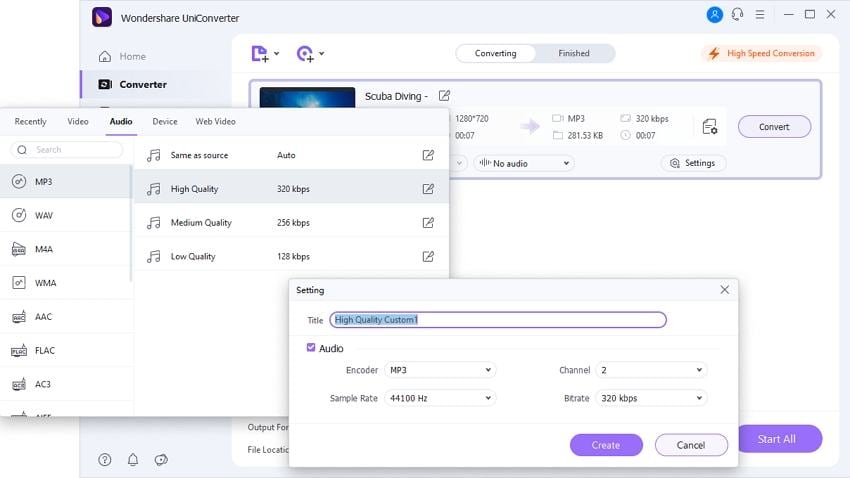
Étape 3 Convertir MPEG en MP3 avec Wondershare MPEG converter.
Pour convertir le MPEG en MP3 sur Mac, appuyez sur le bouton Convertir ou Démarrer tout si la conversion se fait par lots. Pour visualiser votre fichier converti, cliquez sur le bouton Terminé onglet.
Partie 2. 2 façons populaires de convertir le MPEG en MP3 en ligne gratuitement
Il existe d'autres moyens, tout aussi simples et efficaces, de convertir le MPEG en MP3 sur Mac et PC. Ces méthodes sont gratuites et fournissent également des conversions de haute qualité. L'une est un outil en ligne, ce qui la rend plus avantageuse que le téléchargement de logiciels, tandis que l'autre est un logiciel gratuit couramment utilisé, ce qui la rend assez facile à utiliser à tout moment sans qu'il soit nécessaire de continuer à charger des pages web. Ces convertisseurs sont élégants et proviennent de sources réputées.
Méthode 1 : Comment partager gratuitement la conversion de MPEG en MP3
Pour convertir gratuitement le MPEG en MP3 sur Mac/PC, procurez-vous le Video Converter Free, avec ses impressionnantes fonctionnalités, il vous aidera dans tous les processus de conversion. Le logiciel est conçu de manière intelligente, avec des fonctions telles que l'édition, bien que basique, il prend en charge un certain nombre de formats de fichiers et peut même convertir des fichiers multimédia pour les consoles de jeu et autres appareils. Le logiciel est compatible avec Mac et Windows et est gratuit. Pour obtenir le logiciel, visitez leur site officiel. Video Converter Free est différent d'UniConverter, bien qu'ils proviennent de la même société. Ils se distinguent par leurs fonctionnalités, où VCU dispose de plus de fonctions d'édition, d'un éditeur de métadonnées, de capacités de transfert et de partage, et même de la possibilité de télécharger et d'enregistrer de l'audio et de la vidéo.
Principales caractéristiques du convertisseur vidéo gratuit :
- Il permet la conversion vers un certain nombre de formats de fichiers.
- Logiciels simples et élaborés.
- Compatible avec un certain nombre de dispositifs.
- Supporte certaines fonctions d'édition, bien que de base.
- Le logiciel est gratuit.
Étapes de la conversion du MPEG au MP3 sous Windows gratuit :
Étape 1 : Télécharger, installer et lancer le logiciel. Procédez ensuite à l'insertion des fichiers en utilisant l'option +Ajouter des fichiers. Vous pouvez également glisser et déposer des fichiers sur l'interface.

Étape 2 : Sur le côté droit du logiciel, sélectionnez le format de sortie souhaité.
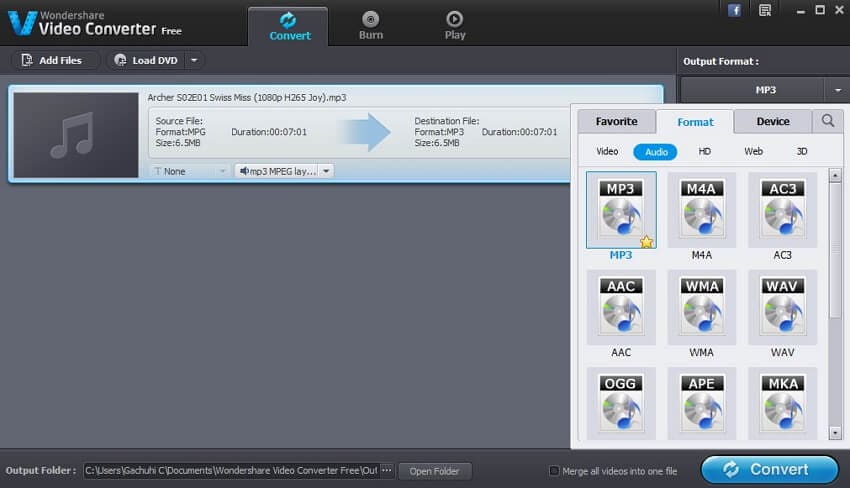
Étape 3 : Lorsque tout est réglé, cliquez sur "Convertir" pour obtenir votre fichier MPEG au format MP3. Pour voir le dossier de destination, utilisez l'option Ouvrir le dossier en bas au milieu du logiciel.
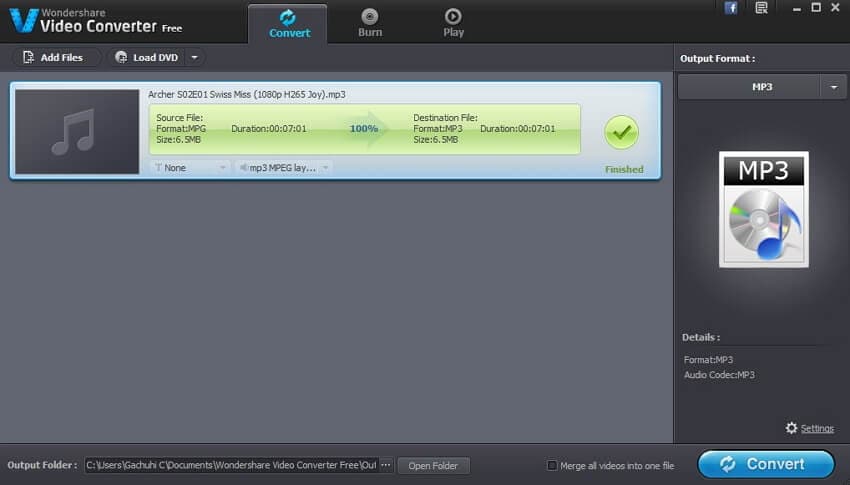
Partie 3. MPEG vs. MP3
MPEG est un format de fichier largement utilisé pour la compression et la transmission de données audio et vidéo. Les initiales désignent le Moving Pictures Experts Group, qui a conçu le format de fichier, et qui l'a utilisé jusqu'à présent. Les groupes et leurs innovations se sont développés, donnant naissance à des formats de fichiers divers et couramment utilisés ainsi qu'à des normes qui comprennent les normes MPEG 1, 2, 3, 4 et bien d'autres encore dans lesquelles tous les codecs sont utilisés sur un fichier multimédia. D'autre part, le format de fichier MP3 est un format utilisé pour l'audio numérique. Ces deux formats de fichier ont tendance à être perdus, bien que l'on ne perde pas trop de données, mais seulement les données ou les fichiers inutiles.
Aussi, MP3 fait référence au MPEG 1, couche audio trois, qui est conçu pour réduire la quantité de données utilisées ou capturées. Il s'agit d'un format audio commun largement utilisé pour la plupart des besoins de la lecture.
Conclusion : Les meilleurs convertisseurs vidéo ont été présentés, avec des caractéristiques remarquables qui en font les pionniers du développement de cette technologie. UniConverter est recommandé avec une période d'essai gratuite, et on peut continuer à savoir de quoi le logiciel est capable. Dans tous les cas, on peut aussi utiliser les autres logiciels de conversion cités. Ils sont gratuits, mais avec des fonctionnalités limitées, ils peuvent être utiles pour toute conversion.
Pierre Dubois
staff Éditeur